在很多办公的电脑上,你会发现电脑音箱没有声音,电脑插上耳机也还是没有声音,这是哪里出问题了?小编今天就带来了win7电脑音箱没声音的解决办法!
首先我们不插上耳机,在电脑硬件设备正常工作的情况下,看看系统会给出什么样的提示。
依次打开开始菜单--控制面板,在系统和安全中查找并解决问题。
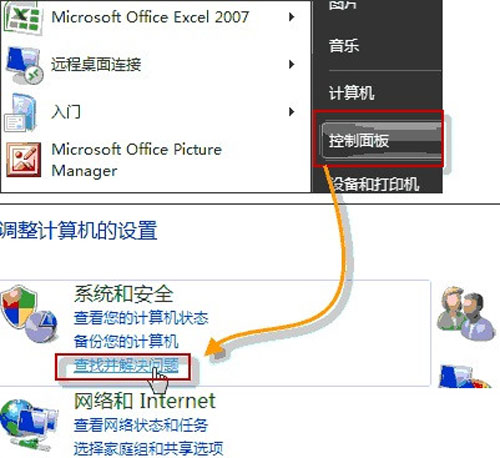
选择硬件和声音,在声音选项下,选择播放音频;在播放音频对话框中,单击下一步。
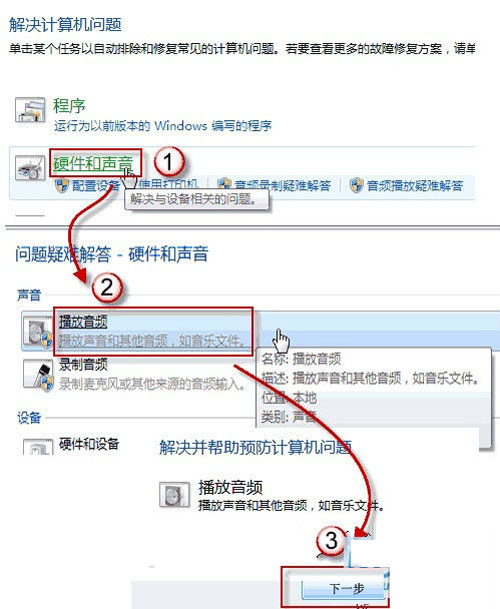
在故障对话框中,选择 Headphones,并选择下一步,此时电脑应该会提示:外设没有插上,并给出修复建议:插上扬声器或耳机。
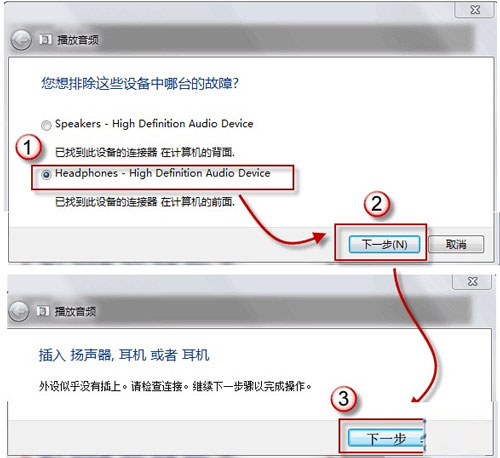
接着我们就可以插上耳机,并点击下一步。系统会自动更改修复,并给出如下对话框:
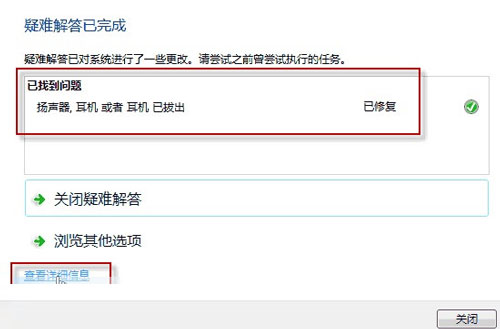
假如上一步中我们没有插上耳机,而直接选择下一步,提示信息则会如下:
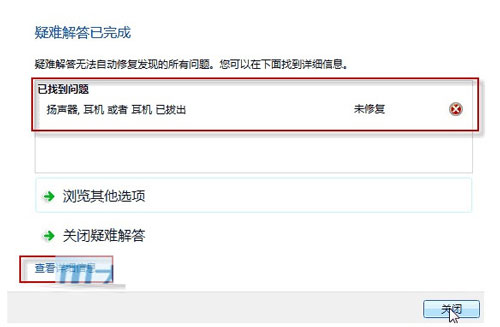
这样一来,我们只需要选择待排查的选择项,系统就会自动帮助排查故障,并且给出相应的修复建议。
以上就是win7电脑音箱没声音的解决办法,希望能帮到您。